Dùng Apple Photos và iCloud lưu ảnh theo thời gian có thể làm đầy ổ cứng MacBo
Cách chuyển ảnh từ Apple Photos và iCloud sang Google Photos
Cách chuyển ảnh từ Apple Photos sang Google Photos trên Mac
Chuyển ảnh từ Mac sang Google Photos sẽ giúp bạn truy cập chúng dễ dàng hơn trên thiết bị bất kỳ. Nếu cần chuyển nhiều ảnh, hãy dùng công cụ Backup and Sync của Google.
Dưới đây là cách gửi ảnh từ Apple Photos sang Google Photos trên Mac:
1. Mở app Apple Photos trên Mac và tới Photos > Preferences ở thanh menu bên trái phía trên cùng.
2. Chuyển sang tab Cloud và kích hoạt tùy chọn Download Originals on this Mac trong iCloud Photos. Có thể bạn phải đợi một chút nếu định chuyển ảnh gốc.
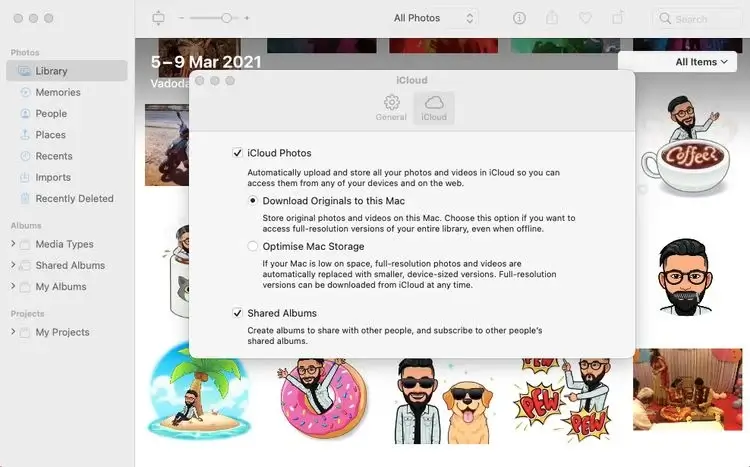
4. Đăng nhập tài khoản Google và chọn Back up photos and videos trong khi thiết lập.
5. Công cụ này mặc định chọn thư mục Pictures và Photos Library. Trong đó, hãy chọn chất lượng upload là High hoặc Original.
6. Nhấn Start để sao lưu toàn bộ ảnh sang Google Photos.

Nếu tắt đồng bộ iCloud trong Apple Photos, mở iCloud.com trên Mac và tải toàn bộ ảnh theo cách thủ công. Sau đó, chuyển những ảnh này sang thư mục Pictures trên Mac để công cụ Back up and Sync có thể lưu một bản sao vào Google Photos.
Sau khi hoàn tất đồng bộ, bạn có thể gỡ công cụ Backup and Sync. Ngoài ra, nhớ rằng xóa ảnh trên Mac sẽ không loại bỏ chúng khỏi Google Photos.
Nhờ phương pháp này, bạn không cần mở trình duyệt web liên tục để upload một vài GB ảnh lên trang Google Photos như trước đây nữa.
Cách chuyển ảnh trên iCloud sang Google Photos cho iPhone
Nếu cài Google Photos trên iPhone, quá trình chuyển ảnh sẽ dễ hơn một chút. Và sau đó, bạn có thể trực tiếp gửi ảnh mà không cần tải chúng trên iPhone.
Download Google Photos cho iOS (miễn phí, có IAP)
Dưới đây là cách bạn có thể chuyển ảnh trong iCloud Photos sang Google Photos trên iPhone:
- Trên iPhone, tới Settings > Photos, rồi chọn Download and Keep Originals (tốn nhiều dung lượng hơn) hoặc Optimize iPhone Storage.
- Mở app Google Photos trên iPhone.
- Chạm icon Account ở góc phải phía trên và chọn Photo Settings.
- Chọn Backup & sync và kích hoạt chức năng này.
- Trong Upload Size, bạn có thể chọn giữa High Quality và Original.
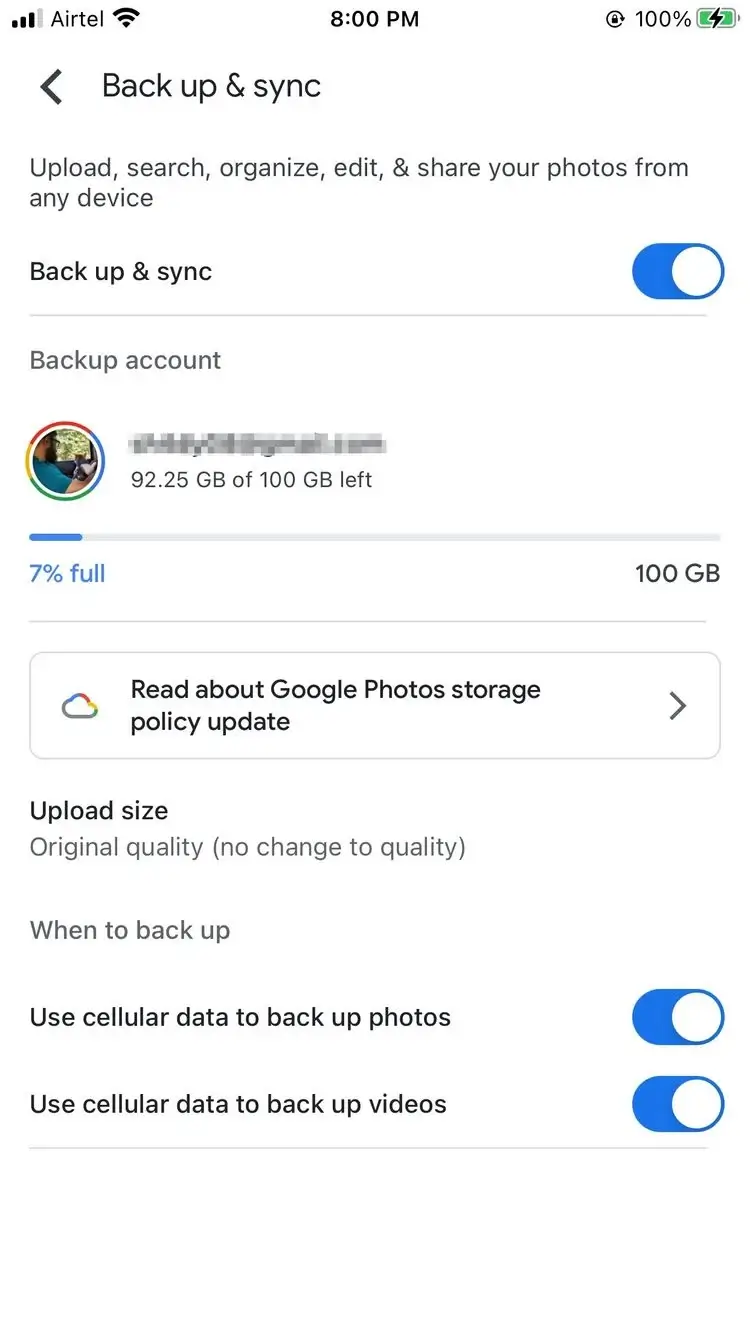
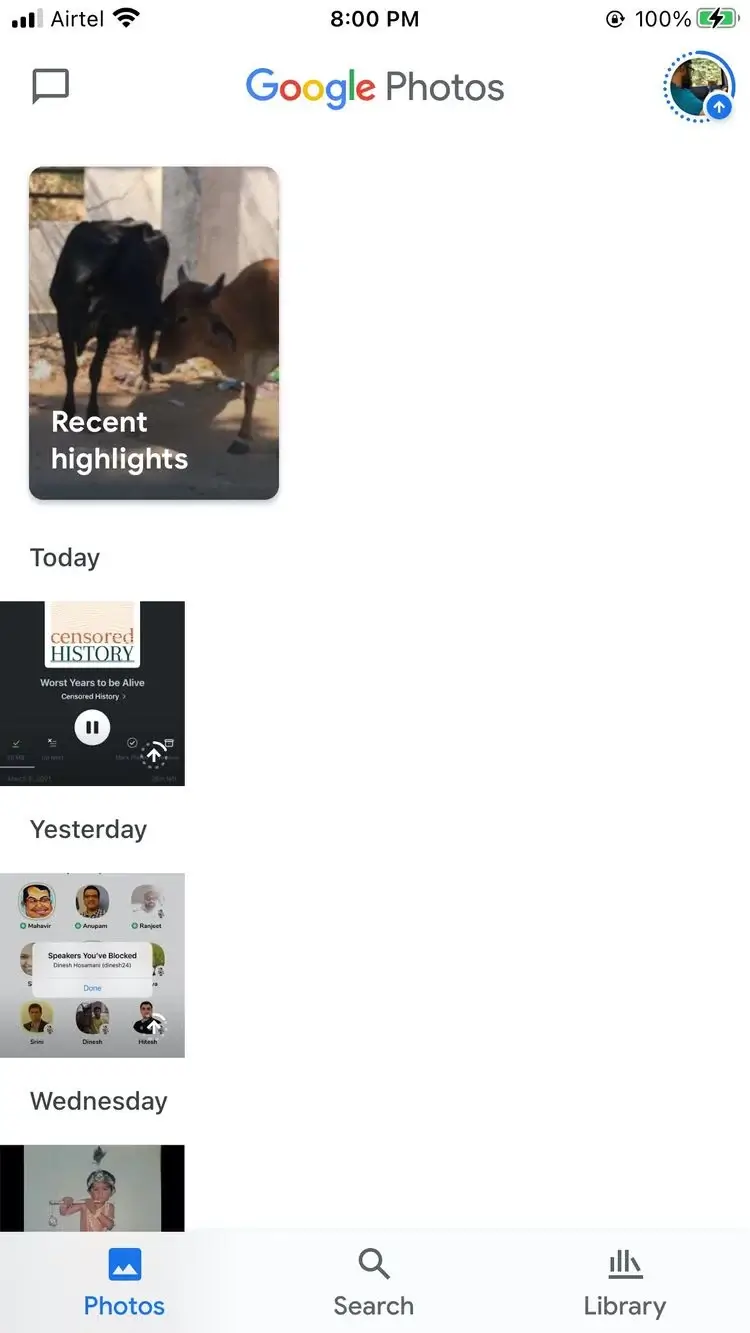
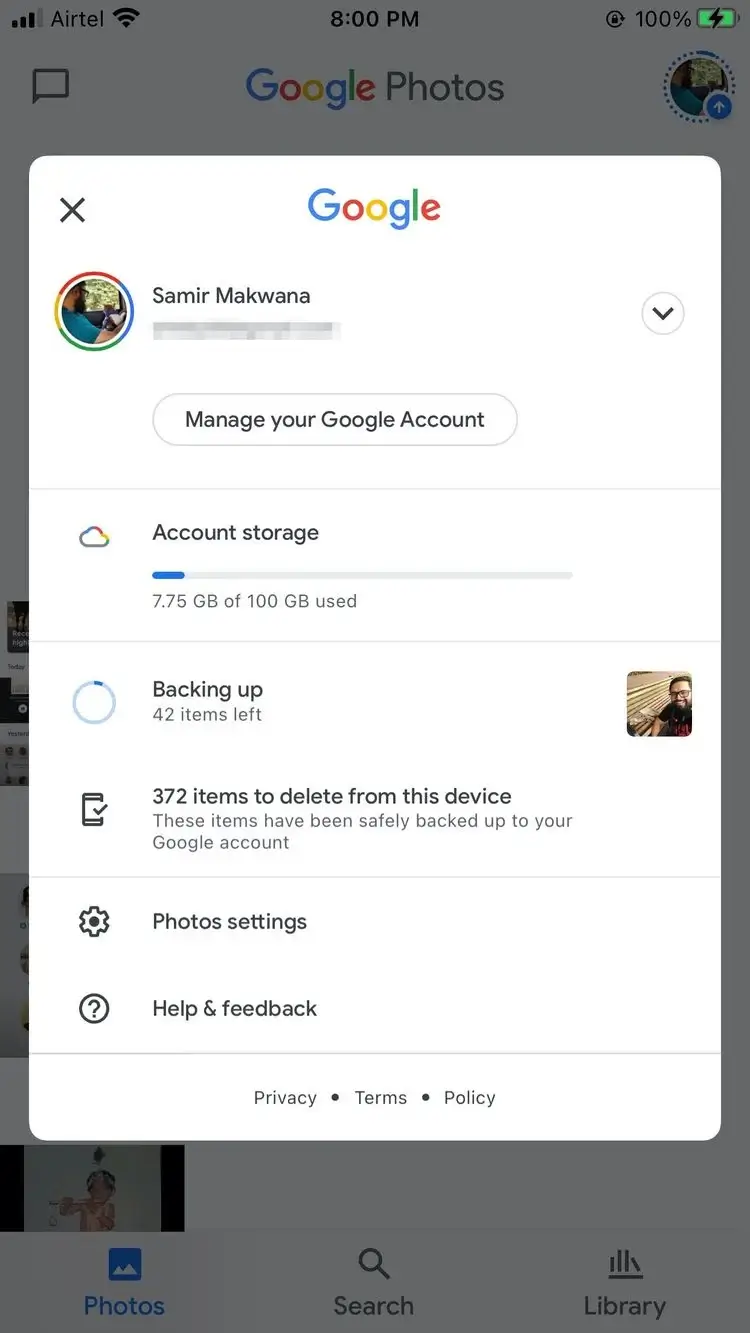
Một vòng biểu thị tiến trình kèm một mũi tên nhỏ sẽ hiện xung quanh icon Account để cho bạn biết quá trình sao lưu đang diễn ra.
Qua trang Privacy của Apple để chuyển ảnh từ iCloud sang Google Photos
Trang Privacy riêng của Apple cho phép bạn yêu cầu các bản sao của tất cả ảnh, video lưu trong iCloud và chuyển chúng sang Google Photos. Xuất những ảnh này sẽ không xóa chúng khỏi Mac hay iPhone trừ khi bạn tự tay làm việc đó.
Cách chuyển dữ liệu từ iCloud Photos sang Google Photos qua trang Privacy của Apple:
1. Mở https://privacy.apple.com/ và đăng nhập bằng Apple ID.
2. Chọn Request a copy of your data.
3. Cuộn xuống phía dưới, tích ô iCloud Photos và chọn Continue.
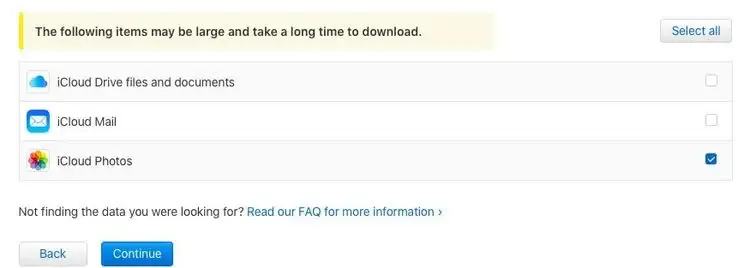
4. Click vào menu thả xuống để chọn kích thước file phù hợp nếu bạn muốn tải về.
5. Chọn Complete Request để yêu cầu một bản sao các ảnh trên iCloud Photos.
Tùy thuộc vào số lượng ảnh bạn có, Apple sẽ cần 3 tới 7 ngày để xác thực yêu cầu sưu tập dữ liệu của bạn. Sau đó, bạn sẽ nhận được một email kèm link download ảnh trên iCloud Photos.
Link đó sẽ đưa bạn tới trang Privacy của Apple. Sau khi đăng nhập, bạn sẽ có tùy chọn tải ảnh mong muốn. Ngoài ra, bạn có thể xóa bản sao của ảnh.
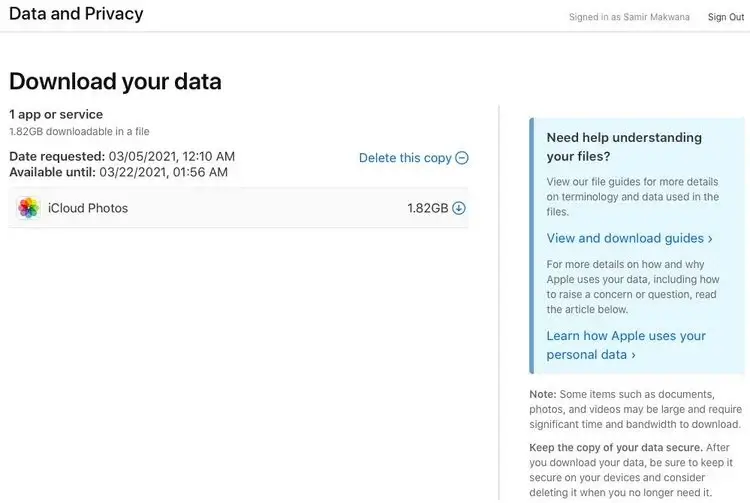
Sau khi tải file ZIP và giải nén nó, ảnh và video sẽ hiện trong thư mục Photos và Recently Deleted. Các thư mục khác chứa file CSV được sắp xếp theo ngày và chứa các chi tiết khác về ảnh của bạn.
Với phương pháp này, bạn cần lưu ý một số điều sau:
- Apple mất 3 tới 7 ngày để chuẩn bị dữ liệu và gửi link chuyển ảnh về email của bạn.
- Bạn có thể chuyển ảnh & video ở hầu hết các định dạng ảnh & video phổ biến.
- Google Photos hiện ảnh, video kèm một nhãn của bản sao ở đầu tên file.
- Google Photos không nhập smart album, photo stream, album được chia sẻ, metadata hay Live Photos dù có hỗ trợ chúng.
Vì đây là quá trình chuyển một lần, bất kỳ ảnh mới nào bạn thêm và đồng bộ sang iCloud bằng Mac hay iPhone sẽ không tự động hiện trên Google Photos. Bạn sẽ phải tự tay chuyển chúng sang Google Photos.
Trên đây là những cách chuyển ảnh từ Apple Photos và iCloud Photos sang Google Photos. Hi vọng bài viết hữu ích với các bạn.
